วิธีค้นหา iPhone ของฉัน – 5 วิธีที่ดีที่สุด
เผยแพร่แล้ว: 2022-07-30คุณหรือเพื่อนของคุณทำ iPhone หายและต้องการค้นหา iPhone ของคุณโดยใช้แอปพลิเคชั่น Find My iPhone หรือไม่? แต่ไม่รู้จะใช้ยังไง? บทความนี้จะแนะนำคุณในการค้นหา iPhone ของคุณจากอุปกรณ์ Apple คอมพิวเตอร์และ Android อื่นๆ นอกจากนี้ยังช่วยให้คุณค้นหาเพื่อนหรือคนอื่น iPhone จากอุปกรณ์ Apple หรือ iPhone ของคุณ
โดยใช้บริการ Find My iPhone ในบทความนี้ เราได้รวมข้อมูลโดยละเอียดเกี่ยวกับบริการ Find My iPhone และขั้นตอนที่เกี่ยวข้องในการใช้บริการนี้อย่างชาญฉลาด
ค้นหา iPhone ของฉันเป็นบริการที่ฝังอยู่ใน iPhone ทุกเครื่องเพื่อค้นหา iPhone ของคุณโดยใช้ GPS ผู้ใช้ iPhone ทุกคนจะต้องรู้จักบริการนี้ว่าเป็นขั้นตอนแรกในการค้นหา iPhone ที่สูญหาย ดังนั้น อ่านบทความนี้จนจบและรับทราบข้อมูลทั้งหมดเกี่ยวกับบริการ Find My iPhone
- อ่านเพิ่มเติม - วิธีฮาร์ดรีเซ็ต iPhone
- 8 วิธีที่ดีที่สุดในการลบรูปภาพทั้งหมดจาก iPhone
สารบัญ
วิธีใช้แอพ Find My iPhone
วิดีโอสอน
เราจัดทำบทความนี้ในรูปแบบของวิดีโอสอนเพื่อความสะดวกของผู้อ่านของเรา หากคุณสนใจที่จะอ่าน ให้ข้ามวิดีโอไปก่อนแล้วดูหลังจากอ่านบทความนี้จบแล้ว
Find My iPhone เป็นแอปที่ติดตั้งไว้ล่วงหน้าสำหรับ iPhone เพื่อช่วยเหลือผู้ใช้ในการค้นหาอุปกรณ์ของตน นี่เป็นหนึ่งในบริการที่ดีที่สุดจาก Apple เพื่อช่วยเหลือผู้ใช้ ในทำนองเดียวกัน บริการอื่นๆ ของ Apple บริการ Find My iPhone ก็เชื่อมโยงกับ Apple ID ของคุณด้วย เพื่อให้คุณสามารถใช้บริการนี้ได้ เพียงแค่ลงชื่อเข้าใช้บัญชี Apple ของคุณจากทุกที่ ในการทำให้สิ่งนี้เกิดขึ้น คุณต้องเปิดใช้งานบริการ Find My iPhone บน iPhone ของคุณ
- ขั้นแรก ย้ายไปที่ "การตั้งค่า" และแตะที่ "การตั้งค่าบัญชี" ซึ่งจะอยู่ที่ด้านบนของรายการการตั้งค่า
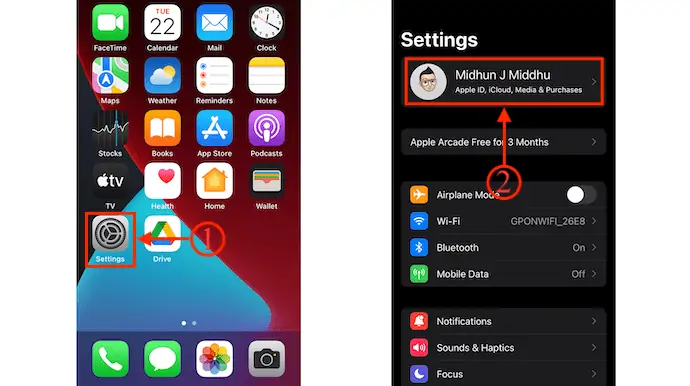
- คุณจะมีตัวเลือกเป็น "ค้นหาของฉัน" แตะที่มัน ในหน้านั้น ให้แตะที่ตัวเลือก “Find My iPhone”
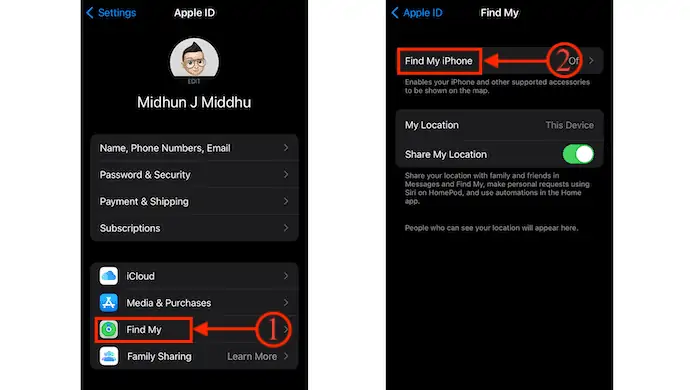
- ย้ายสไลด์เพื่อ เปิด บริการ Find My iPhone บน iPhone และทำให้มองเห็นได้สองตัวเลือกคือ “Find My Network” และ “Send Last Location” เปิดตัวเลือกทั้งสองนี้ด้วย
- ค้นหาเครือข่ายของฉัน – ช่วยคุณในการค้นหา iPhone ของคุณโดยใช้การเชื่อมต่อเครือข่ายแม้ในขณะออฟไลน์
- ส่งตำแหน่งสุดท้าย – การเปิดใช้งานตัวเลือกนี้จะส่งตำแหน่งของ iPhone ของคุณไปยัง Apple โดยอัตโนมัติเมื่อเปอร์เซ็นต์แบตเตอรี่เหลือน้อยมาก
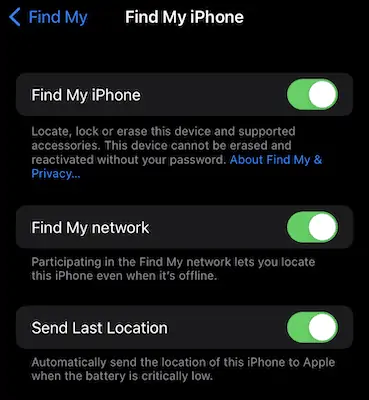
- ตอนนี้ เปิดแอปพลิเคชั่น “Find My iPhone” บน iPhone ของคุณ จากนั้นจะแสดงตำแหน่งของ iPhone และอุปกรณ์ Apple อื่นๆ (ที่เชื่อมโยงกับ Apple ID เดียวกัน) ในมุมมองแผนที่
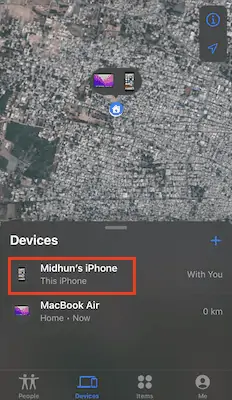
- คุณยังสามารถเปลี่ยนการตั้งค่าแผนที่โดยแตะที่ "ไอคอน i" ที่มุมขวาบน
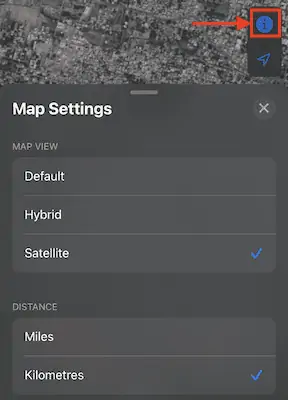
- เลือก iPhone จากรายการอุปกรณ์ จากนั้นจะแสดงตำแหน่งโดยละเอียดของ iPhone จากที่นี่ คุณสามารถค้นหาเปอร์เซ็นต์ของแบตเตอรี่ คุณยังสามารถเล่นเสียงเพื่อค้นหาโทรศัพท์ได้อีกด้วย คุณยังสามารถลบข้อมูลทั้งหมดออกจากอุปกรณ์ได้จากที่นี่ด้วย
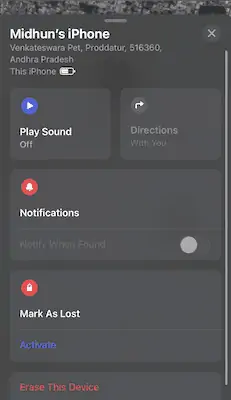
นี่คือวิธีที่คุณสามารถตั้งค่า ปรับแต่ง และใช้แอพ Find My iPhone
- อ่านเพิ่มเติม – 8 วิธีที่ดีที่สุดในการถ่ายโอนรูปภาพจาก iPhone ไปยัง iPhone
- 4 วิธีที่น่าทึ่งในการรีเซ็ต iPhone เป็นค่าเริ่มต้นจากโรงงานโดยไม่ต้องใช้รหัสผ่าน
วิธีค้นหา iPhone ของฉัน
วิดีโอสอน
เราจัดเตรียมบทความนี้ในรูปแบบของวิดีโอสอนเพื่อความสะดวกของผู้อ่าน หากคุณสนใจที่จะอ่าน ให้ข้ามวิดีโอไปก่อนแล้วดูหลังจากอ่านบทความนี้จบแล้ว
1. วิธีค้นหา iPhone ที่สูญหายโดยใช้ Mac หรืออุปกรณ์ Apple อื่นๆ
- เปิดแอพ “Find My” บนอุปกรณ์ Apple เครื่องอื่นๆ ของคุณ ที่นี่ ฉันใช้ MacBook เพื่อค้นหา iPhone ของฉัน ตรวจสอบให้แน่ใจว่าคุณใช้ Apple ID เดียวกันสำหรับอุปกรณ์ทั้งสองเครื่อง
- จากนั้นคุณจะพบอินเทอร์เฟซตามที่แสดงในภาพหน้าจอด้านล่าง ย้ายไปที่ส่วน "อุปกรณ์" และคุณจะพบรายการอุปกรณ์ทั้งหมดของคุณที่เชื่อมโยงกับ Apple ID เดียวกัน
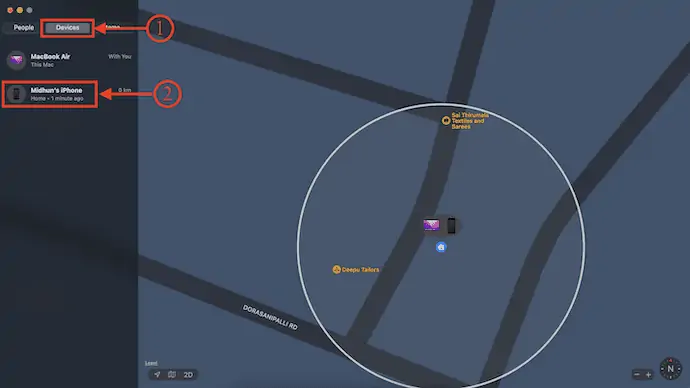
- เลือก iPhone ของคุณ จากรายการที่คุณต้องการค้นหา จากนั้นจะแสดงเมนูบนแผนที่พร้อมตัวเลือกต่างๆ เช่น Play Sound, เส้นทาง, การแจ้งเตือน, ทำเครื่องหมายว่าสูญหาย, ลบอุปกรณ์นี้ และ ลบอุปกรณ์ นี้
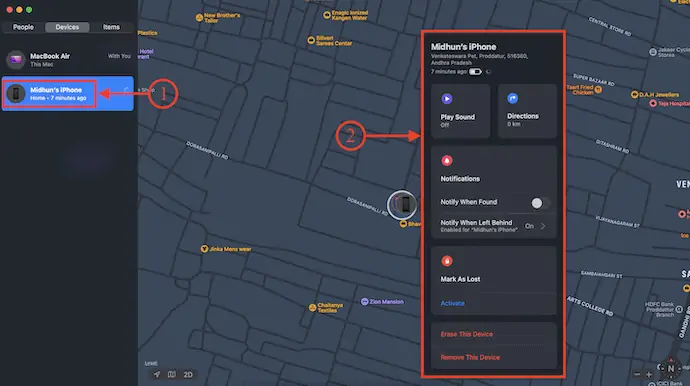
2. วิธีค้นหา iPhone ที่สูญหายซึ่งถูกปิดจากอุปกรณ์ Apple
หากต้องการค้นหา iPhone ที่ตายแล้วหรือปิด iPhone คุณต้องเปิดตัวเลือกการแจ้งเตือนในบริการ Find My iPhone ทำตามขั้นตอนด้านล่างเพื่อค้นหา iPhone ที่สูญหายหรือตาย

- เปิดแอป Find My iPhone บนอุปกรณ์ Apple และย้ายไปที่ส่วน "อุปกรณ์" คุณจะพบรายการอุปกรณ์ที่นั่น
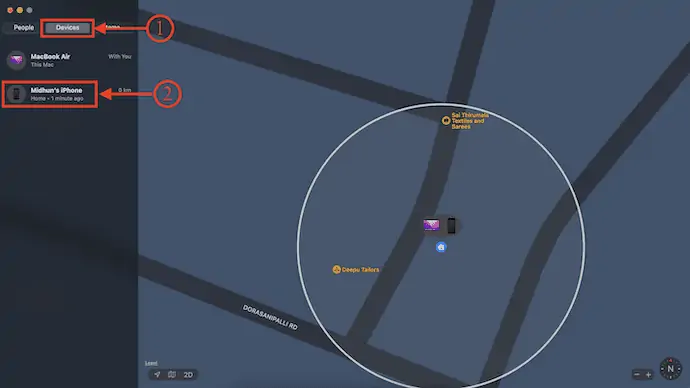
- เลือก iPhone จากรายการนั้นจากนั้นจะแสดงข้อมูลเกี่ยวกับ iPhone นั้นบนแผนที่ ในส่วนการแจ้งเตือน ให้เปิดตัวเลือก "แจ้งเมื่อพบ" โดยเลื่อนแถบเลื่อน เพื่อที่ตำแหน่ง iPhone ของคุณจะได้รับการอัปเดตและส่งการแจ้งเตือนในครั้งต่อไปที่ iPhone ของคุณเปิดอยู่
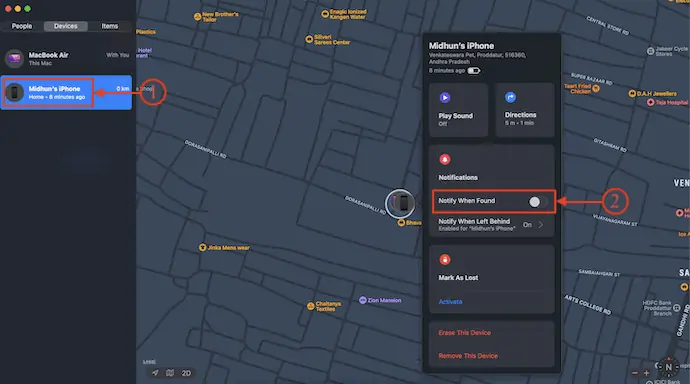
- อ่านเพิ่มเติม – วิธีการกู้คืนที่ถูกลบรูปภาพ WhatsApp iPhone/Android
- 6 วิธีที่ดีที่สุดในการถ่ายโอนภาพถ่าย iPhone ไปยังพีซี (Windows)
3. วิธีค้นหา iPhone ของเพื่อนของฉัน หรือ วิธีค้นหา iPhone ของคนอื่นโดยใช้ iPhone หรืออุปกรณ์ Apple เครื่องอื่น
คุณสามารถช่วยเพื่อนของคุณค้นหา iPhone ของเขา/เธอจาก iPhone ของคุณเองได้ เพียงทำตามขั้นตอนง่ายๆ เพื่อค้นหา iPhone ของเพื่อนคุณ
- ขั้นแรก ไปที่แอป "ค้นหาของฉัน" บน iPhone ของคุณและย้ายไปที่ส่วน "ฉัน" ซึ่งมีอยู่ในเมนูด้านล่าง

- เลื่อนลงไปด้านล่างแล้วคุณจะเห็นตัวเลือกเป็น “ช่วยเหลือเพื่อน” แตะที่มันและมันเปลี่ยนเส้นทางคุณไปที่ เบราว์เซอร์ Safari ที่นั่น ขอให้เพื่อนของคุณลงชื่อเข้าใช้บัญชี iCloud ของเขา
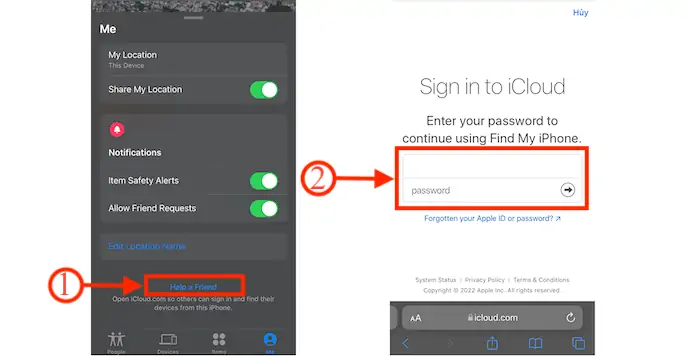
- ภายหลัง เลือก iPhone จากรายการอุปกรณ์ และจะแสดงตำแหน่งของ iPhone ของเพื่อนคุณในมุมมองแผนที่
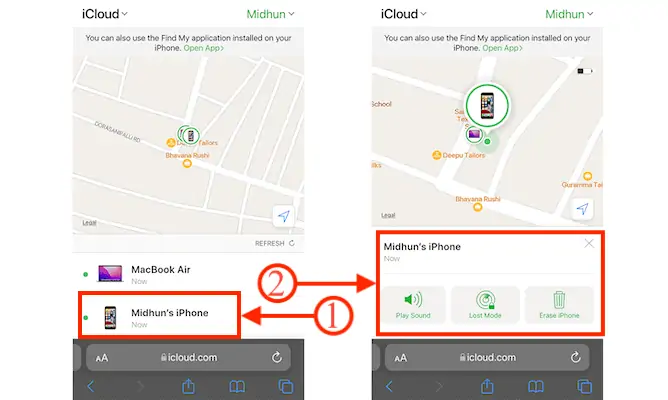
- อ่านเพิ่มเติม – วิธีรีเซ็ต iPhone เป็นการตั้งค่าจากโรงงาน
- วิธีรีเซ็ต Safari เป็นการตั้งค่าเริ่มต้นบน Mac/iPhone
4. วิธีติดตาม iPhone ที่สูญหายบนคอมพิวเตอร์ออนไลน์และออฟไลน์
- ประการแรก เยี่ยมชมเว็บไซต์ทางการของ iCloud และลงชื่อเข้าใช้บัญชี iCloud ของคุณโดยใช้ Apple ID
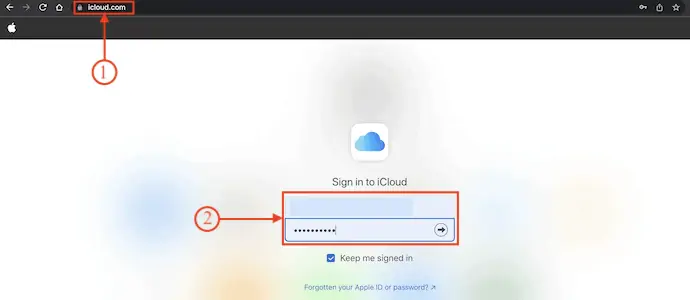
- จากนั้นคุณจะพบบริการต่างๆ ที่สามารถควบคุมได้จาก iCloud คลิกที่ "ค้นหา iPhone" ตัวเลือก
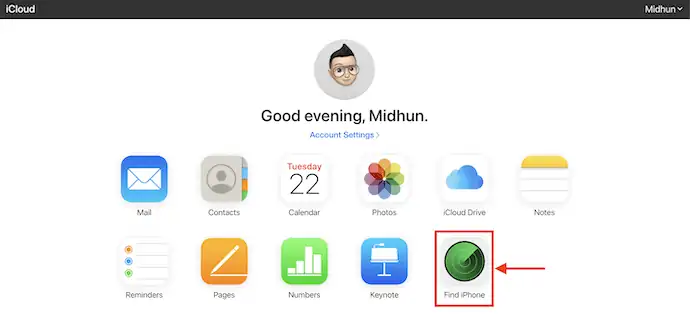
- มันเปลี่ยนเส้นทางคุณไปยังมุมมองแผนที่ซึ่งคุณจะเห็นอุปกรณ์ Apple ทั้งหมดที่ใช้ Apple ID เดียวกัน คลิกที่ตัวเลือก "อุปกรณ์ทั้งหมด" ที่ด้านบน จากนั้นรายการอุปกรณ์จะเปิดขึ้น เลือก iPhone จากรายการที่คุณต้องการติดตาม
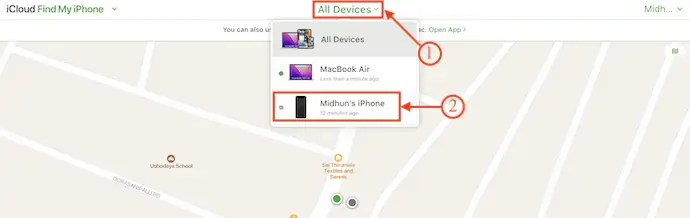
- ตอนนี้ เฉพาะตำแหน่งของ iPhone เท่านั้นที่จะแสดงบนแผนที่ นอกจากนี้ บางตัวเลือก เช่น แจ้งให้ฉันทราบเมื่อพบ เล่นเสียง โหมดสูญหาย ลบ iPhone และ ลบออกจากบัญชี สามารถใช้ตัวเลือกเหล่านี้ได้
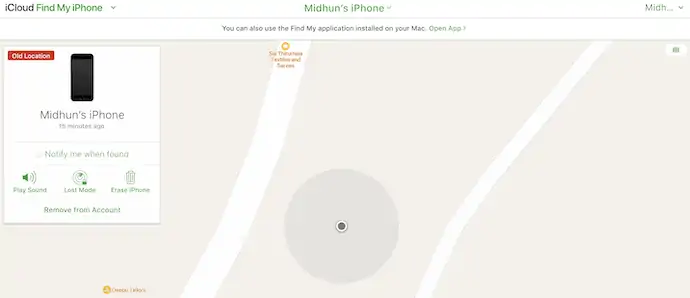
5. วิธีค้นหา iPhone ของฉันจากโทรศัพท์ Android
- เปิดเบราว์เซอร์ใด ๆ บนโทรศัพท์ Android ของคุณและไปที่เว็บไซต์ทางการของ iCloud เข้าสู่ระบบโดยใช้ Apple ID และรหัสผ่าน
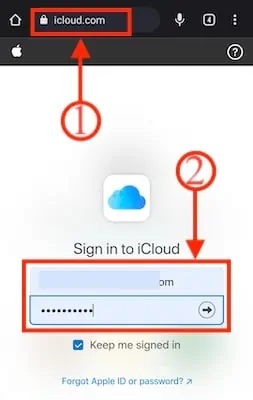
- จากนั้นจะแสดงบริการทั้งหมดที่มีบน iCloud เลือกตัวเลือก "ค้นหาของฉัน" โดยแตะที่มัน
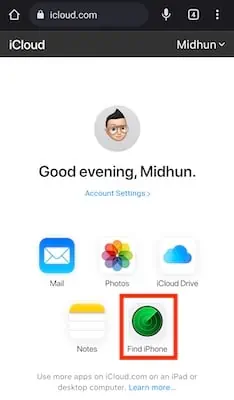
- มันเปลี่ยนเส้นทางคุณไปยังมุมมองแผนที่และค้นหาอุปกรณ์ทั้งหมดที่เกี่ยวข้องกับ Apple ID ที่เข้าสู่ระบบ
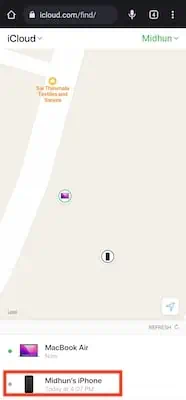
- เลือก iPhone จากรายการอุปกรณ์ จากนั้นจะแสดงเฉพาะตำแหน่งของ iPhone บนแผนที่ คุณยังสามารถค้นหาตัวเลือกบางอย่าง เช่น Play Sound, Lost Mode และ Erase iPhone
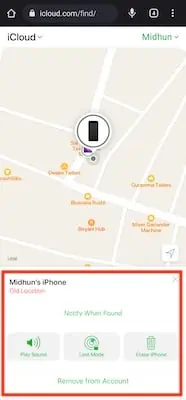
บทสรุป
วิธีการทั้งหมดที่กล่าวถึงในบทความนี้ใช้งานได้ 100% และสามารถใช้ได้กับอุปกรณ์ Apple, คอมพิวเตอร์ และโทรศัพท์ Android คุณยังสามารถหา iPhone ที่เสียหรือปิดเครื่องได้ สิ่งที่คุณต้องมีคือ Apple ID ที่เชื่อมโยงกับ iPhone ที่สูญหายหรือเสียชีวิต
ฉันหวังว่าบทช่วยสอนนี้จะช่วยให้คุณรู้เกี่ยวกับ วิธีค้นหา iPhone ของฉัน – 5 วิธีที่ดีที่สุด หากคุณต้องการพูดอะไรแจ้งให้เราทราบผ่านส่วนความคิดเห็น หากคุณชอบบทความนี้ โปรดแชร์และติดตาม WhatVwant บน Facebook, Twitter และ YouTube สำหรับคำแนะนำทางเทคนิคเพิ่มเติม
- อ่านเพิ่มเติม – 8 แอพควบคุมโดยผู้ปกครองที่ดีที่สุดสำหรับ iPhone
- แอพสอดแนมที่ดีที่สุดสำหรับ iPhone
วิธีค้นหา iPhone ของฉัน – 5 วิธีที่ดีที่สุด: คำถามที่พบบ่อย
ฉันสามารถค้นหา iPhone ของฉันให้เพื่อนได้หรือไม่?
เมื่อเพื่อนแบ่งปันตำแหน่งกับคุณ คุณสามารถใช้แอพ Find My เพื่อค้นหาตำแหน่งพวกเขาบนแผนที่
ฉันสามารถติดตาม iPhone ที่สูญหายของฉันได้หรือไม่
ได้ คุณสามารถติดตามและค้นหาตำแหน่ง iPhone ของคุณโดยใช้แอพ Find My
คุณสามารถติดตามโทรศัพท์ได้หรือไม่หากสถานที่นั้นถูกปิด?
สามารถตรวจสอบได้ผ่านตำแหน่งสุดท้ายเมื่อเปิดเครื่องโดยโทรหาผู้ให้บริการหรือผ่านบริการของ Google
ฉันสามารถค้นหา iPhone ของฉันได้หรือไม่แม้ว่าฉันไม่ได้เปิด “Find My iPhone” ไว้
ได้ แอพ Find My iPhone สามารถใช้กับโทรศัพท์เครื่องอื่นได้เช่นเดียวกับในอินเทอร์เน็ตเบราว์เซอร์
ฉันสามารถรับการแจ้งเตือนเมื่อเปิด iPhone ได้หรือไม่
ใช่ เมื่อเปิดใช้งานตัวเลือกการแจ้งเตือนในส่วนการแจ้งเตือน คุณจะได้รับการแจ้งเตือนเมื่อเปิด iPhone
